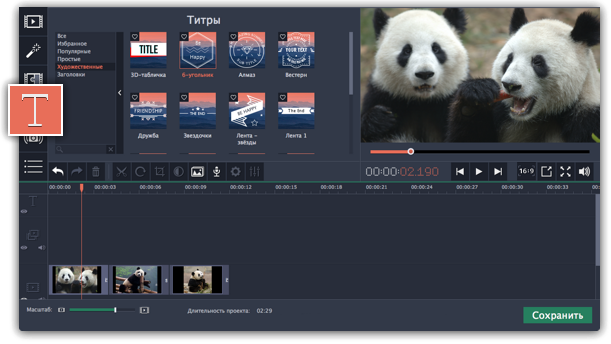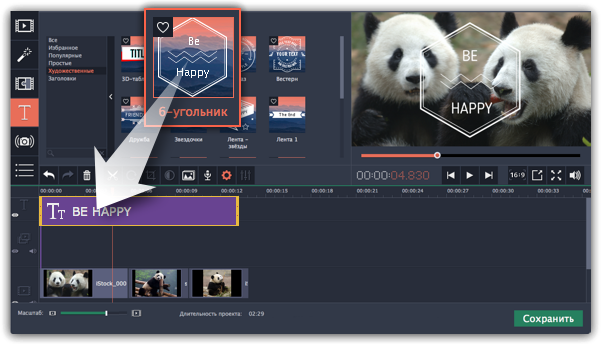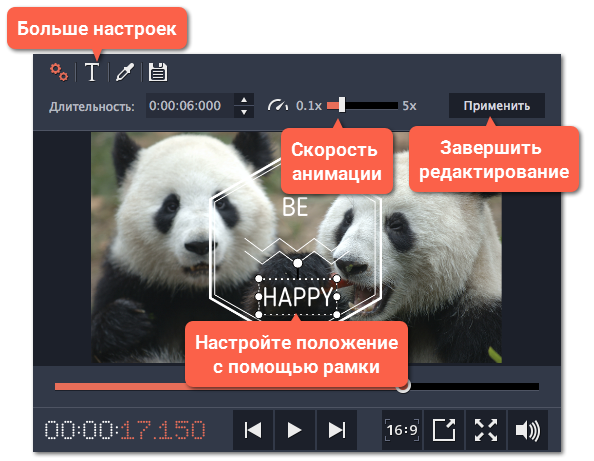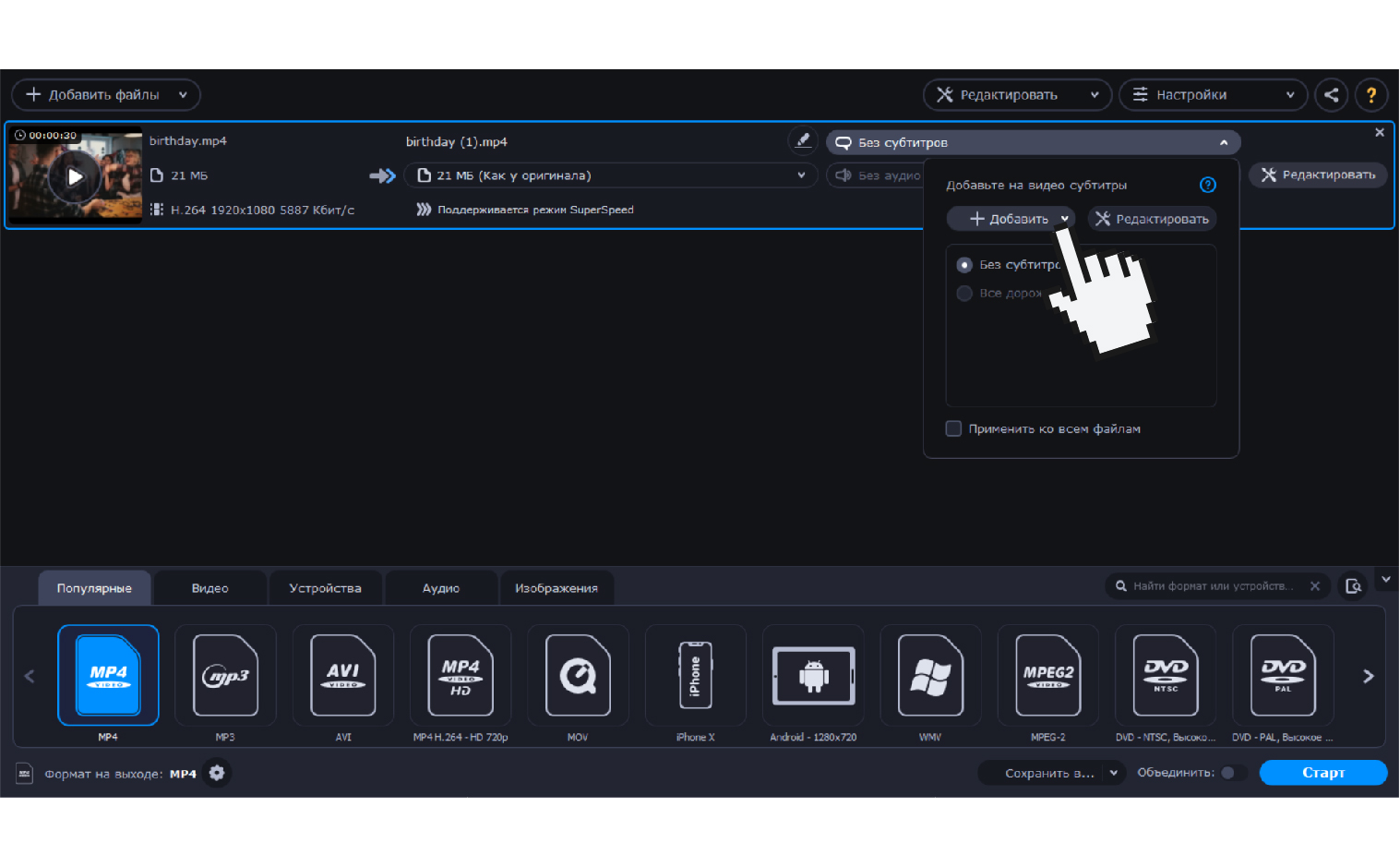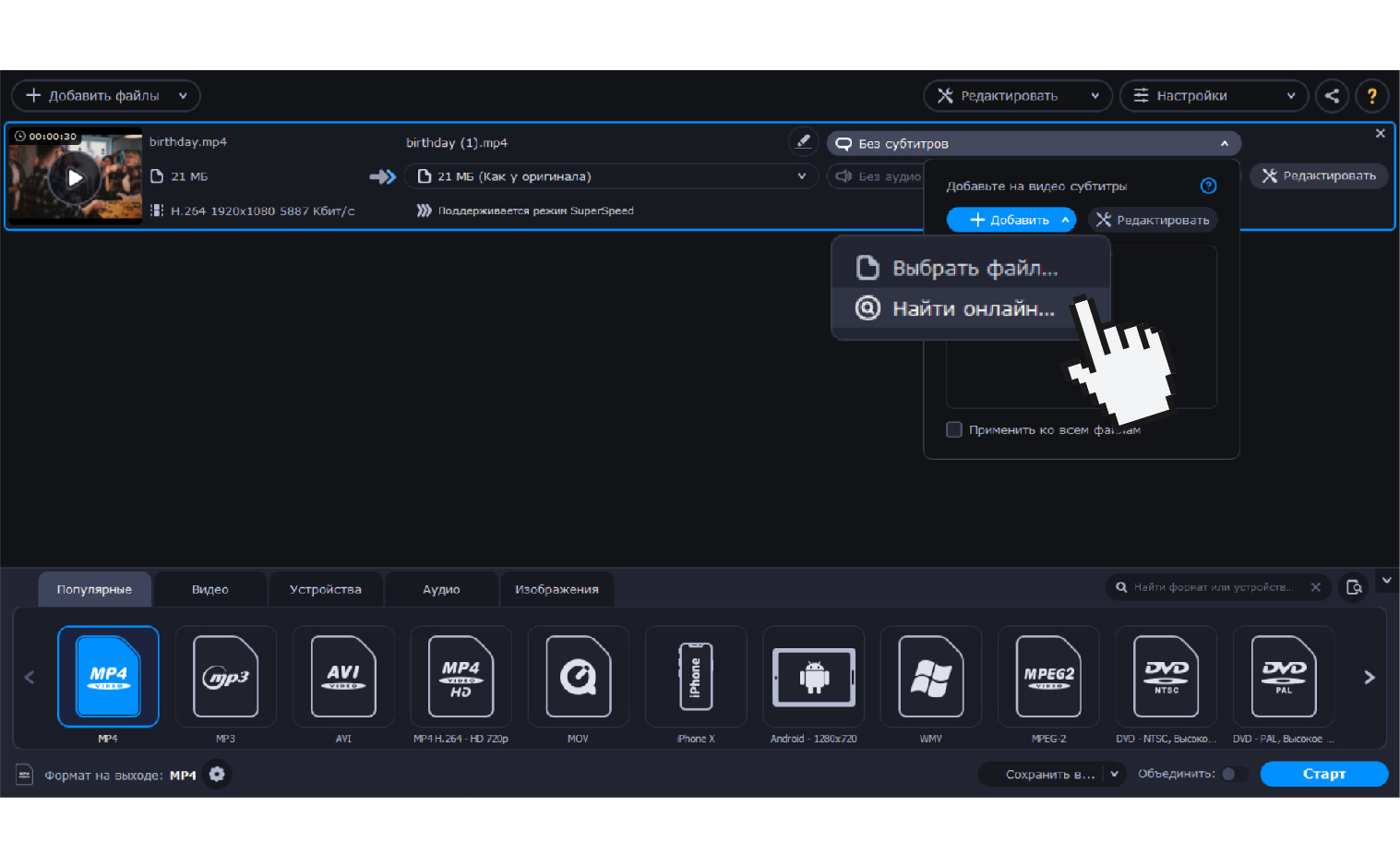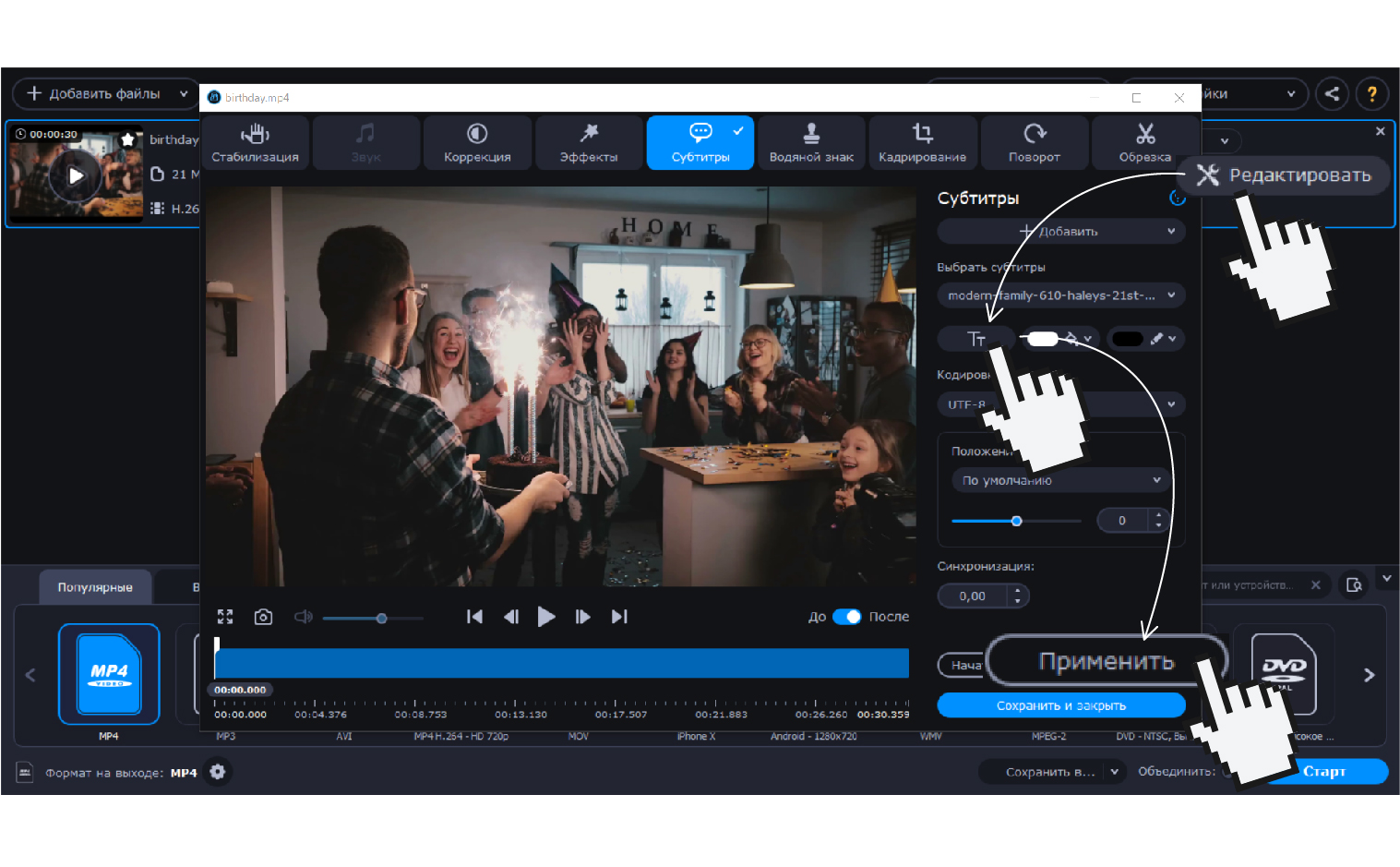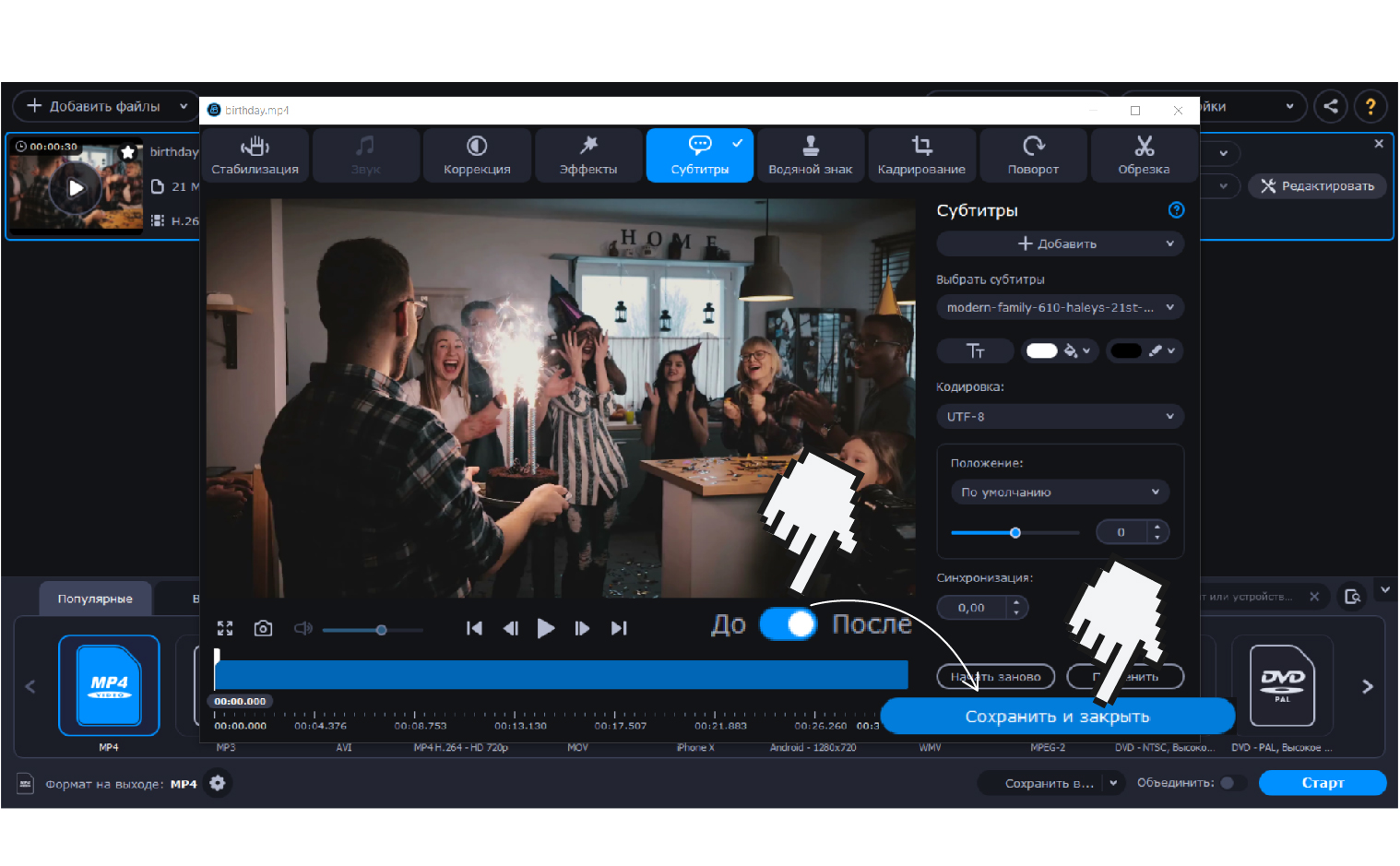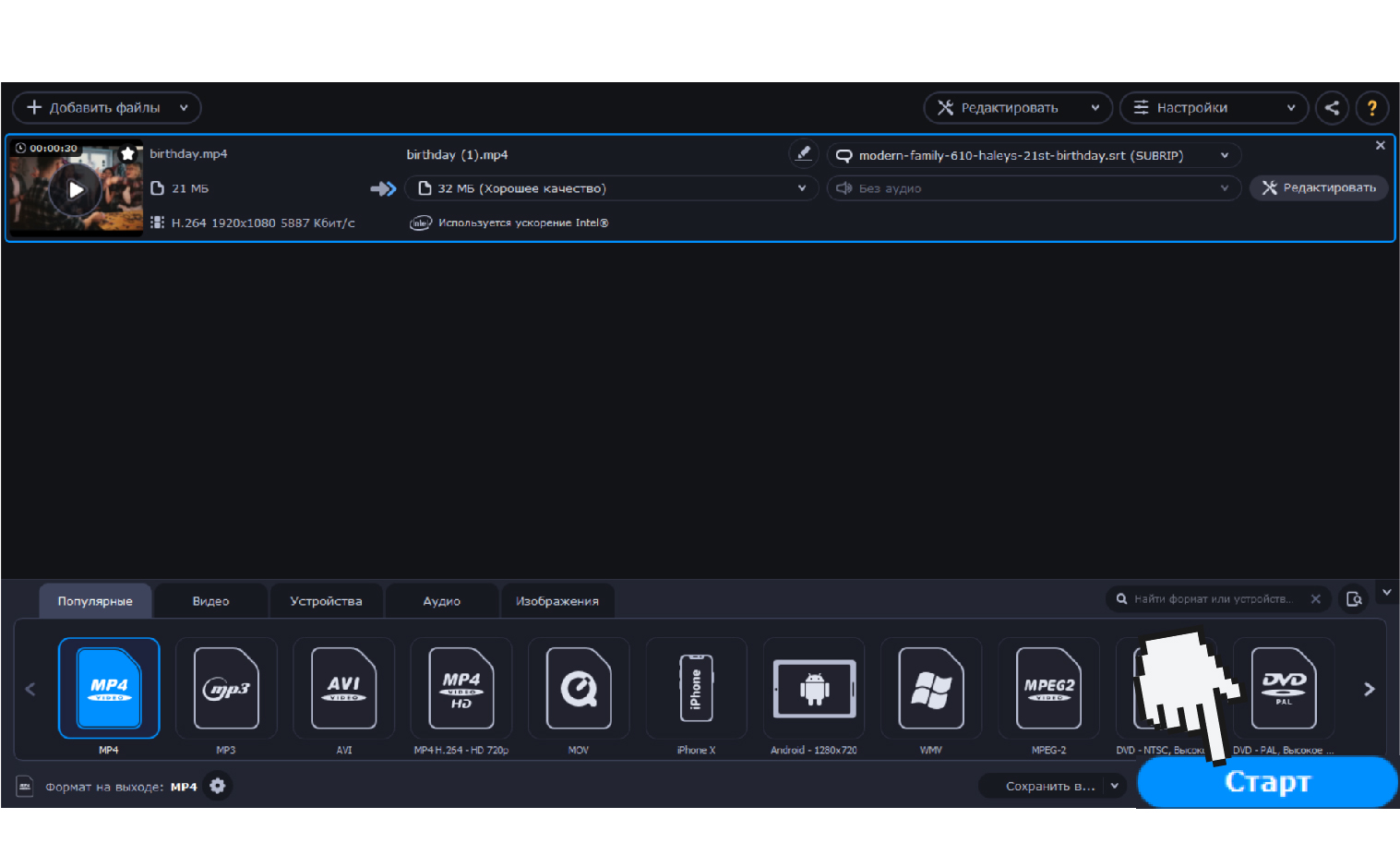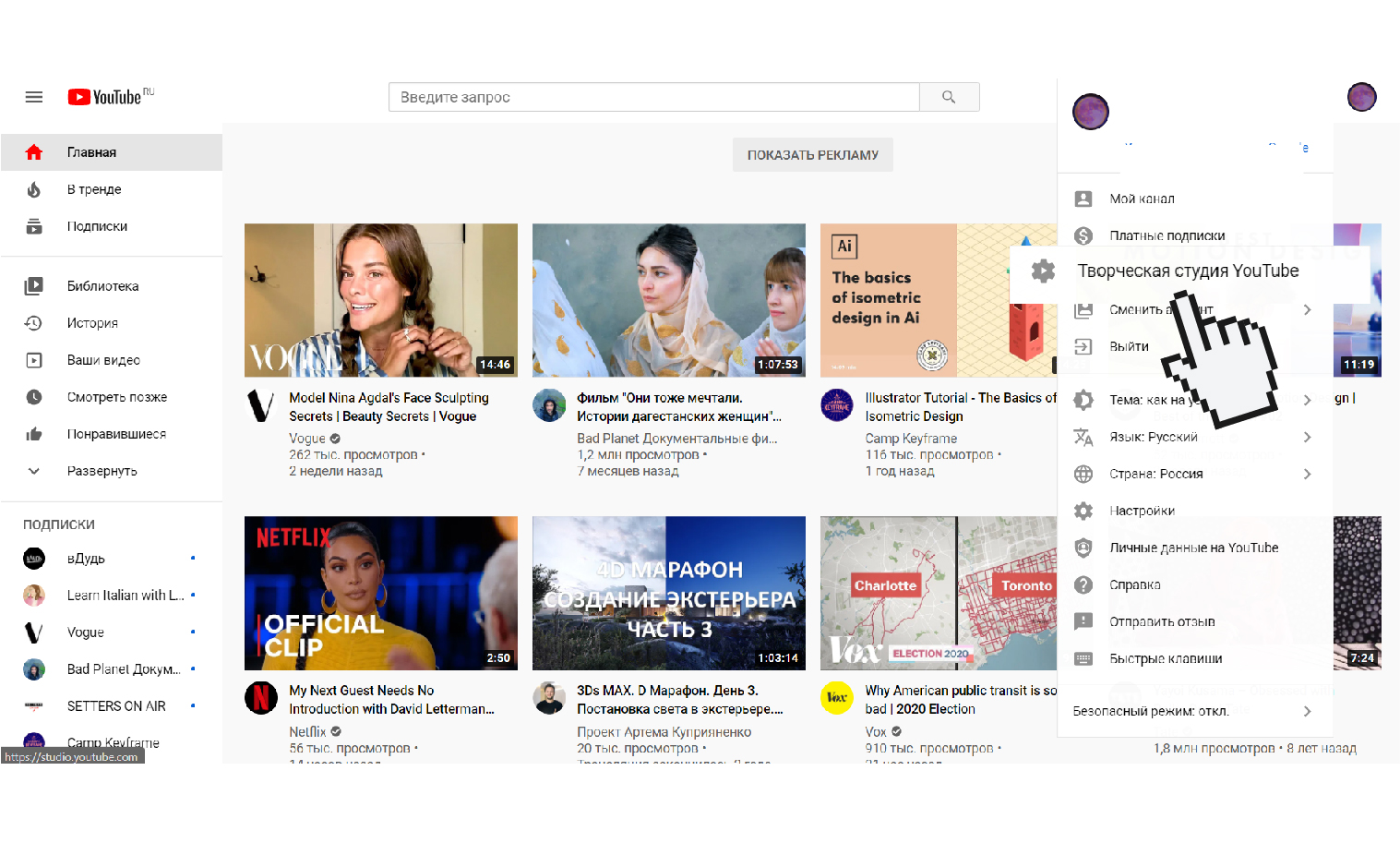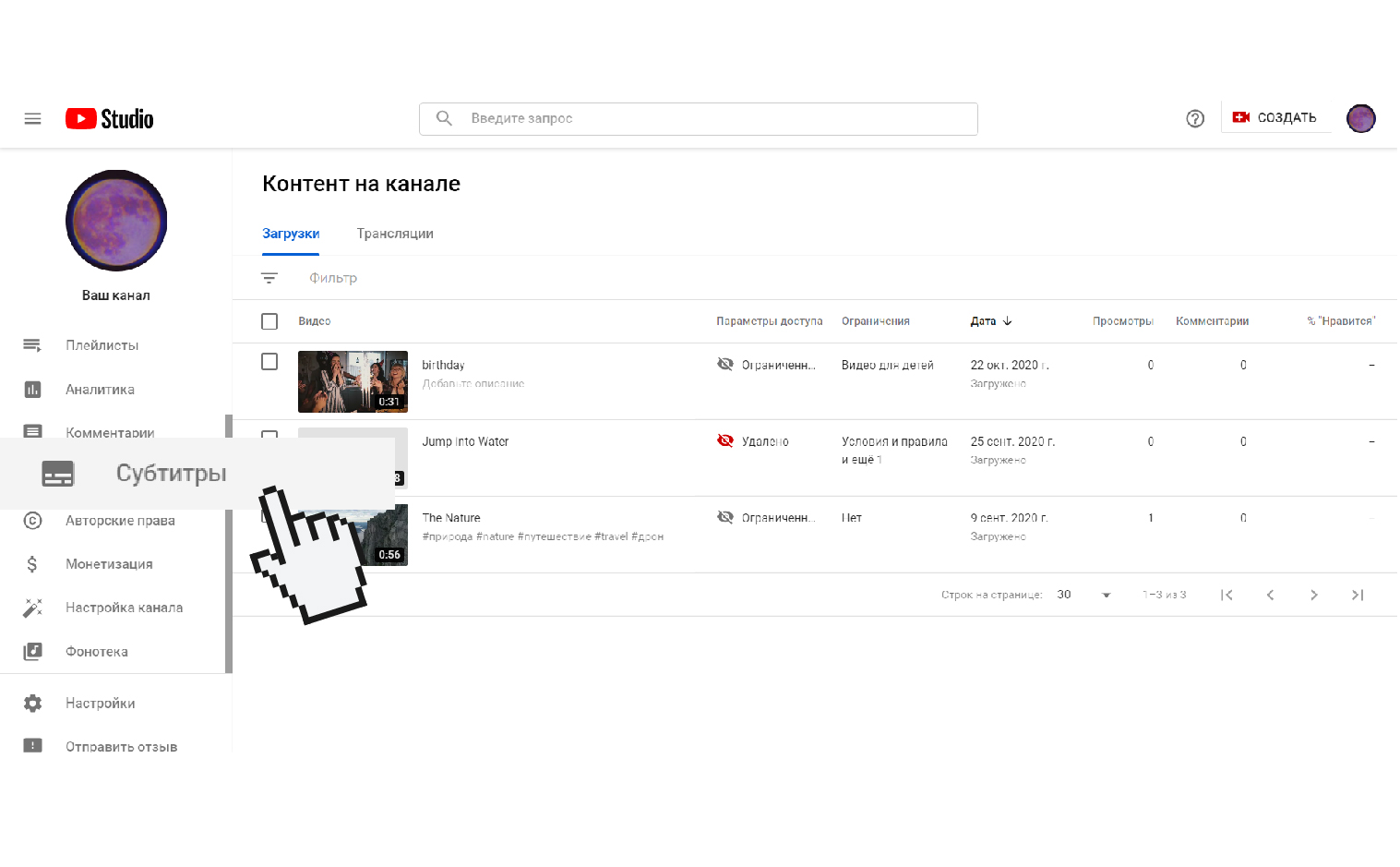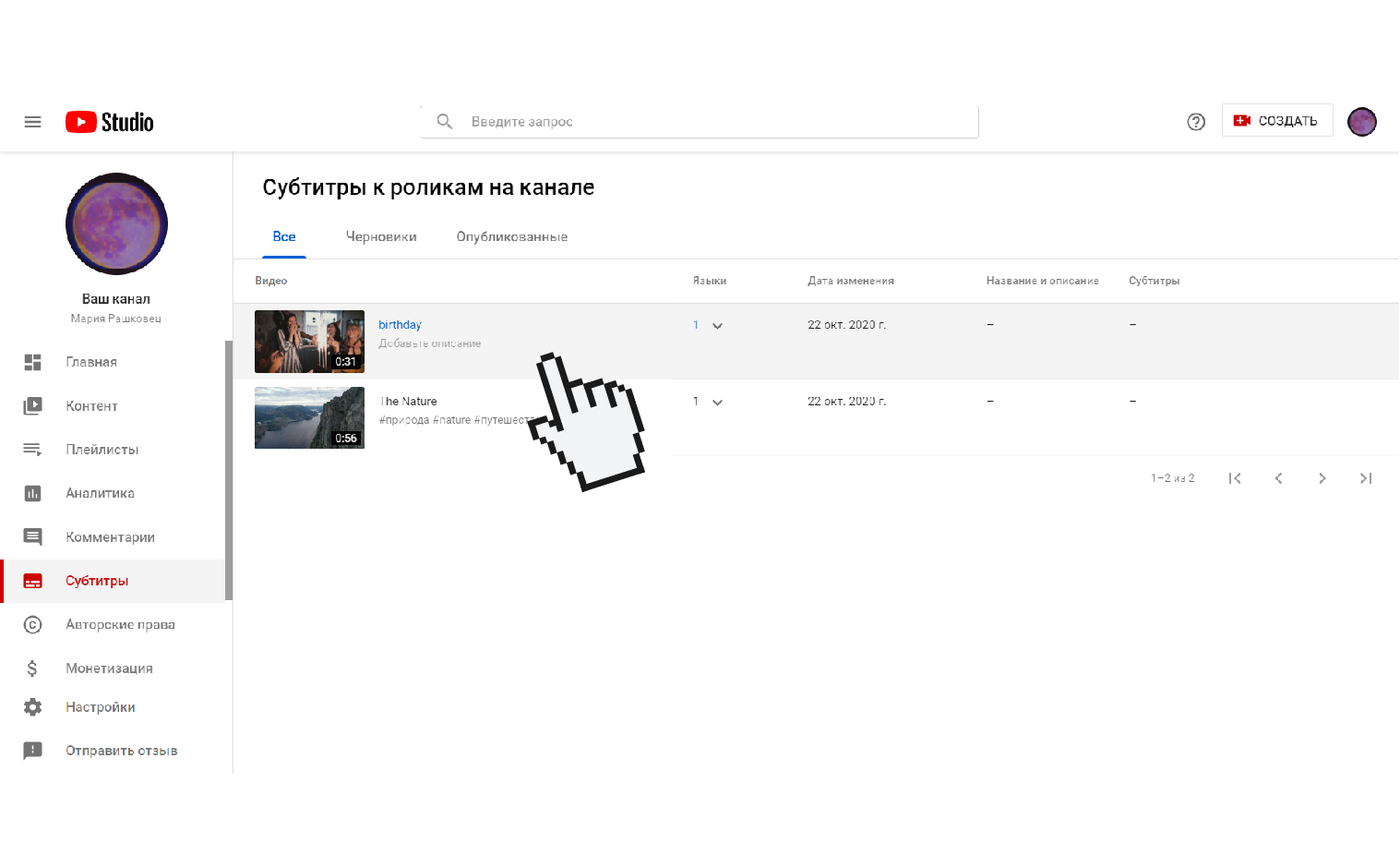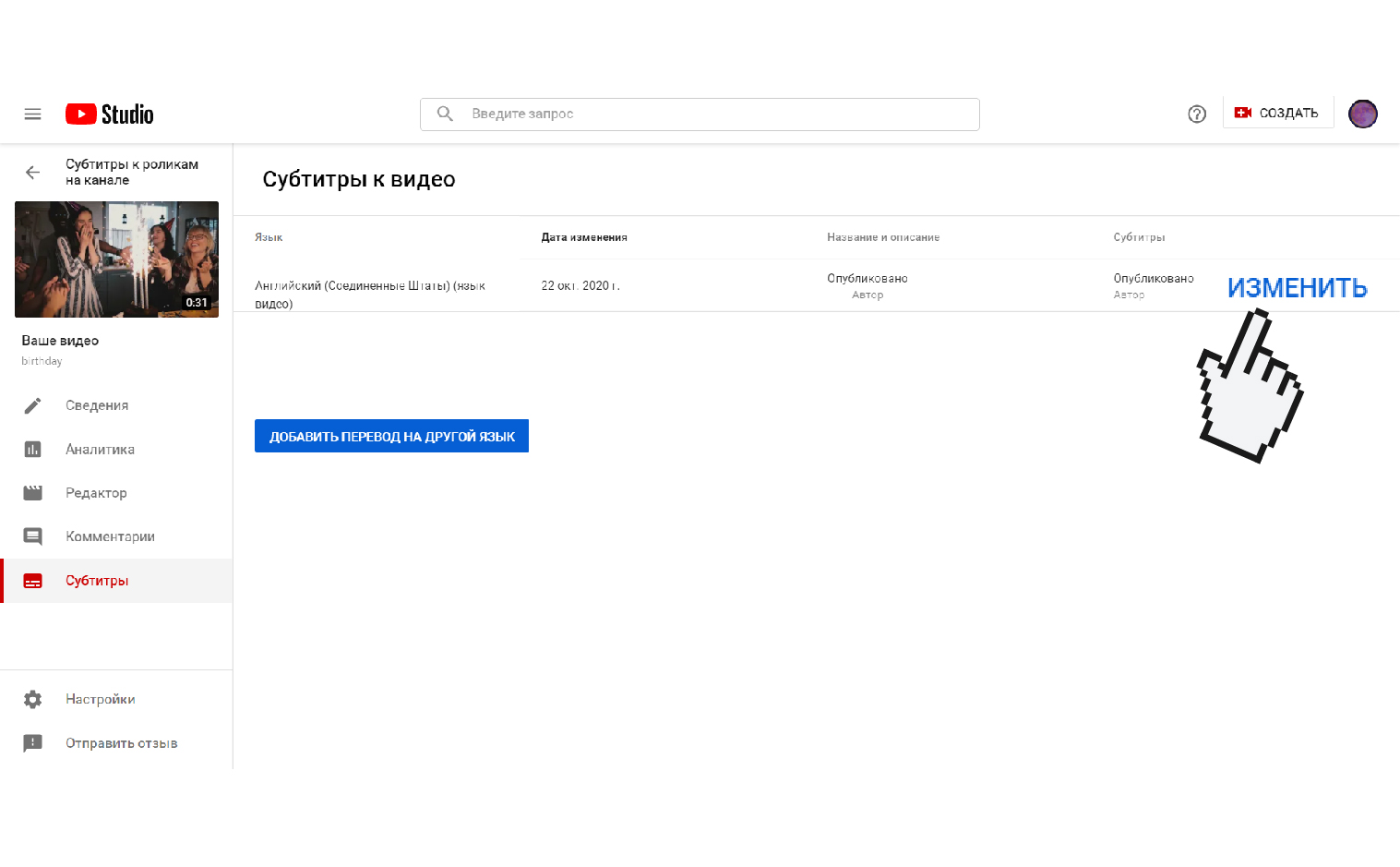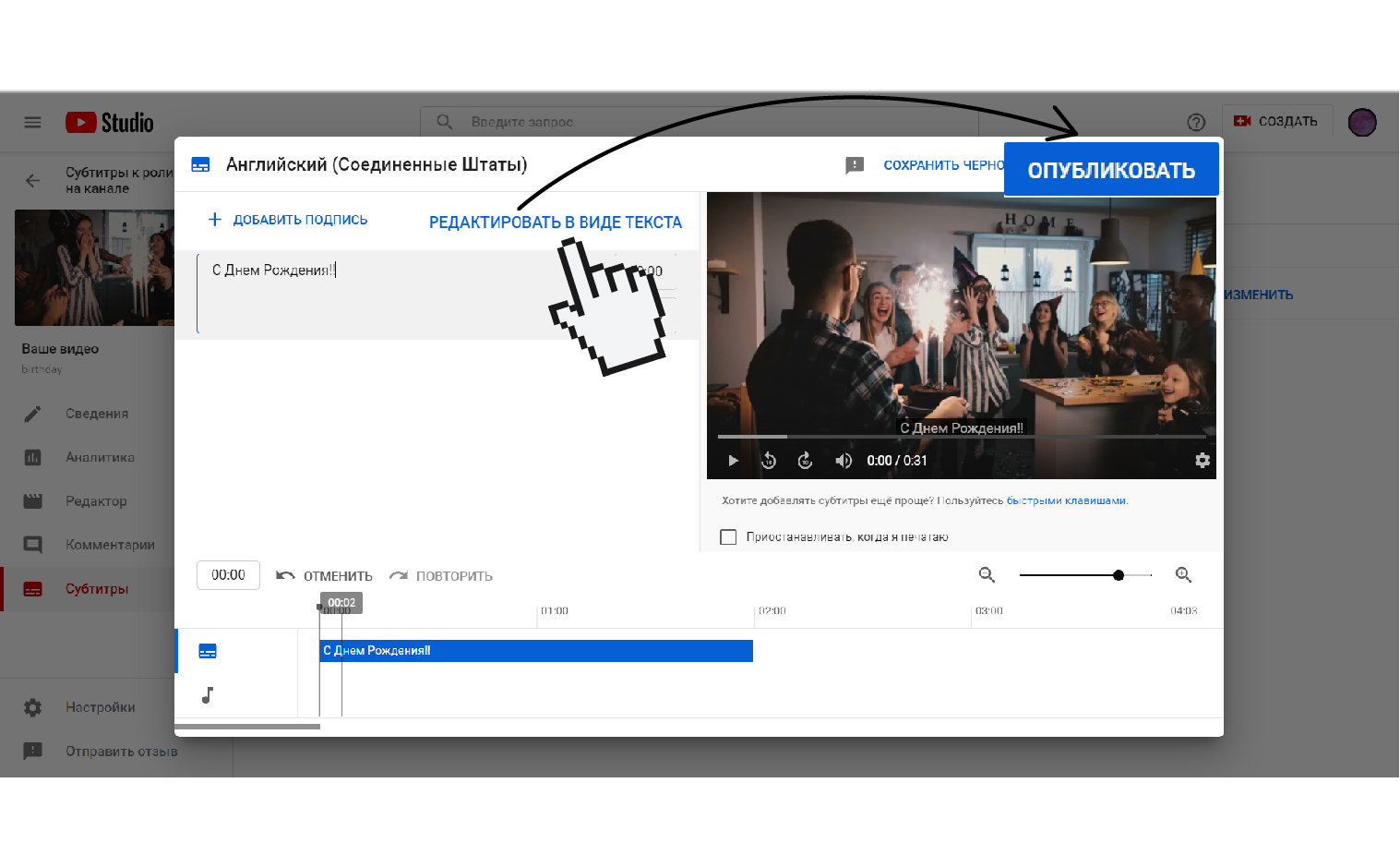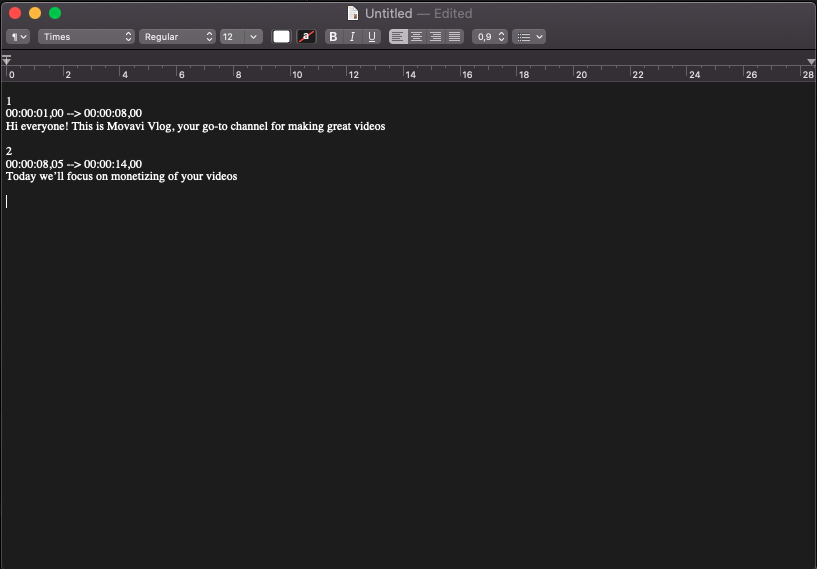Как сделать титры movavi
Как наложить текст на видео?
Просто скачайте программу и следуйте инструкции ниже!
Создавай видео. Делись эмоциями.
Как вставить текст в видео
Если вы хотите сделать поздравительный видеоролик или слайд-шоу, то вам, вероятно, придется работать не только с видео, музыкой и фотографиями, но и с текстом. Наложение текста можно использовать, например, для того чтобы написать свое поздравление на видео или пояснить зрителям происходящее на экране.
Если вы хотите сделать надпись или добавить поясняющие титры в видео, воспользуйтесь Movavi Видеоредактором Плюс на русском языке. В программе есть более 20 готовых титров, статичных и анимированных. Вы можете менять по своему вкусу шрифт, цвет и размер текста, расположение текста в кадре, длительность показа и другие параметры титров. Скачайте программу прямо сейчас и узнайте, на что она способна!
Из этой пошаговой инструкции вы узнаете, как добавить текст в видео при помощи Movavi Видеоредактора Плюс.
Скачайте и установите редактор видео
Скачайте Movavi Видеоредактор Плюс для Windows или Mac и установите программу на ваш компьютер в соответствии с инструкциями на экране.
Добавьте файлы в программу
Запустите видеоредактор и выберите опцию Создать проект в расширенном режиме. Затем добавьте в программу все необходимые для работы файлы: видео, музыку и изображения. Для этого нажмите кнопку Добавить файлы и выберите нужные материалы. Все выбранные файлы будут автоматически добавлены на Монтажный стол в нижней части окна программы.
Добавьте титры и фигуры поверх видео
Откройте вкладку Титры, как показано на иллюстрации, чтобы увидеть коллекцию титров. Титры бывают двух видов: Художественные и Простые (статичные). Кликните по симпатичному вам варианту, и в окне просмотра вы увидите, как он выглядит «в деле». Определившись со стилем, перетащите выбранные титры на монтажный стол с помощью мыши. Передвигайте добавленные субтитры по шкале времени, чтобы поставить их в нужное вам место.
Для вставки своего текста, войдите в режим редактирования титров. Для этого дважды щелкните мышью по добавленным титрам на монтажном столе. Далее кликните дважды по тексту в окне предпросмотра и введите свой текст. Вы также можете изменять расположение и размер титров: растягивайте и перемещайте рамку по периметру окна с помощью мыши.
Кроме того, вы можете добавить различные графические символы к своему видео: поясняющие стрелки, геометрические фигуры с текстом и т.д. Для этого откройте вкладку Фигуры и выберите понравившиеся варианты. Для добавления фигур в ваше видео, вам нужно просто перетащить их на Монтажный стол. Вы также можете их редактировать точно так же, как титры.
Настройте параметры титров и фигур
Находясь в режиме редактирования титров или фигур, обратите внимание на панель над окном предпросмотра:
После того, как вы настроили титры, нажмите кнопку Применить.
Сохраните полученное видео
Вот и все: ваше видео готово. Нажмите кнопку Сохранить и выберите одну из вкладок в левой части окна экспорта (например, Сохранить как видеофайл, Сохранить для устройств и др.). Далее выберите желаемый видеоформат или модель мобильного устройства и задайте другие настройки при необходимости. Нажмите кнопку Старт и подождите, пока идет процесс записи файла.
Теперь, когда вы знаете, как вставить субтитры в видео, вам будет еще проще сделать свой фильм с красивыми эффектами и переходами с помощью Movavi Видеоредактора Плюс. Создание видео с Movavi – это просто!
Movavi Support
Чем мы можем вам сегодня помочь?
Как добавить текст к видео?
Изменено: Ср, 16 Май, 2018 at 7:19 AM
Данная статья является копией Руководства пользователя.
Если у вас Movavi Video Editor 10 или Movavi Video Suite 14, воспользуйтесь этой инструкцией.
1) Найдите вкладку титров
В верхней левой части окна, нажмите кнопку титров, чтобы открыть коллекцию стилей титров. Чтобы просмотреть, как выглядит какой-либо стиль титров, щёлкните по нему в списке, и пример появится в плеере.
2)Добавьте титры
Чтобы добавить понравившиеся титры в проект, перетащите иконку нужного стиля на трек титров в верхней части монтажного стола. Если вам понравится стиль титров, нажмите значок сердечка 
Начало каждого клипа титров связано с соответствующим моментом времени на видеоклипе под ним. Если вы захотите переместить видеоклип в другое место проекта, клип титров последует за ним без рассинхронизации.
3) Отредактируйте титры (дополнительно)
Чтобы изменить текст и настроить внешний вид титров, дважды щелкните по ленте добавленных титров.
В плеере появится панель редактирования титров и вы сможете ввести другой текст.
Свойства титров
Нажмите кнопку свойств клипа титров (значок шестеренки) 
1. В плеере, нажмите на рамку с текстом, чтобы выбрать ее для редактирования.
2. В этой рамке выделите текст и введите желаемую надпись.
3. Нажмите на кнопку Свойства шрифта 
4. Нажмите на кнопку Свойства цвета 
5. В плеере переместите рамку с текстом на нужное место в кадре. Элементы оформления титровС некоторыми титрами добавляются также декоративные рамки, ленты и другие украшения. Чтобы изменить их цвет, выделите нужные элементы в плеере и нажмите кнопку Свойства цвета 
Затем выберите нужный цвет оформления. Чтобы сохранить настройки титров и выйти из режима редактирования, нажмите Применить.
Обратите внимание:
Для того, чтобы заменить титры в уже сохранённом видео, необходимо открыть проект, но не само видео.
Программа не может редактировать футажи-шаблоны с надписями для других продуктов, так как футажи воспринимаются как видео любыми программами, за исключением той, в которой футаж был создан.
Как Наложить Текст на Видео в Программе Movavi Video Editor — Добавляем Титры
Этот урок будет посвящен вопросу, как добавить текст к видео в программе Movavi Video Editor. Покажу, как наложить титры на видео дорожку, изменить его расположение, поменять размер, шрифт и цвет в Мовави.
Как наложить текст на видео в редакторе Movavi?
Меню текст в видеоредакторе Movavi
Теперь давайте разбираться подробнее. Итак, перед нами главное окно программы Movavi Video Editor c уже добавленной видео дорожкой. Наша задача наложить на нее текст. Раздел для работы с текстами находится в левом столбике меню под пунктом «Тт».
Здесь уже имеются предустановленные в программу шаблоны для создания титров (1). Но также можно докупить отдельные тематические наборы, в которых в комплекте идут более интересные и разнообразные шаблоны текстов (2). Для придания видео большей индивидуальности лучше пользоваться именно ими.
Для предпросмотра выбранного текста нужно дважды щелкнуть мышью по шаблону. После чего анимированный образец отобразится в окне предпросмотра.
Как добавить текст в избранное в редакторе видео Movavi?
Если навести на шаблон текста, то внутри обводки появится значок сердечка. По его нажатию можно добавить выбранный текст в избранные, чтобы его потом было проще найти и воспользоваться.
После этого образец текста появится в меню «Избранное» программы Movavi Video Editor
Как наложить текст на видео в программе Movavi Video Editor?
С меню разобрались — переходим к самому главному. Для того, чтобы добавить текст к видео, необходимо взять выбранный шаблон и с зажатой левой кнопкой мыши перетащить его на таймлайн. Титры автоматически встанут на предназначенную для них дорожку выше основного видео ряда.
Выбранный текст также появится в окне предпросмотра ролика. Если дважды кликнуть мышью по тексту, то можно будет его изменить. Или изменить размер текстового блока.
Для увеличения или уменьшения всего шаблона на видео, необходимо выделить весь блок
И потянуть за угол. Если ухватить весь текст целиком, можно поменять его местоположение на видео.
Изменить стиль текста на видео в программе Movavi Video Editor
Для изменения стиля текста на видео необходимо сделать активной текстовую дорожку на таймлайне. Откроется меню редактирования. Во вкладке «Текст» есть возможность:
Длительность текста на видео
Для изменения скорости анимации и длительности размещения текста поверх видео переключаемся здесь же на вкладку «Клип»
Также для того, чтобы поменять время отображения текста на экране, можно потащить за край текстовой дорожки на таймлайне
Для открепления текста от конкретного места на видео необходимо нажать на небольшую иконку «Не привязывать трек» в меню рядом с началом дорожки
Как сохранить шаблон текста в Movavi?
Если вы постоянно добавляете к своим видео один и тот же текст, например титры с названием канала, то целесообразно сохранить изменения в шаблоне, чтобы не тратить на это каждый раз время. Такая возможность также предусмотрена в видеоредакторе Movavi.
Для этого после всех правок в тексте необходимо зайти на вкладку «Новый шаблон» и придумать для него название.
После чего сохраненный вариант появится в меню «Мои титры»
Видео, как наложить текст на видео в программе Мовави
Вот и все, что бы хотелось сегодня рассказать про наложение текста на видео и создание титров в программе Movavi Video Editor. Если у Вас не получилось, используйте одну из этих бесплатных программ для монтажа видео, чтобы добавить текст красивого шрифта в один клик без лишних усилий. Ну а если остались вопросы, задавайте их в комментариях!
Как добавить титры к видео в Movavi
Liza Brown
Jan 08, 2021• Проверенные решения
Иногда изображения не могут сказать все, что нам нужно, и в эти моменты создатели видео должны найти другой способ донести свои сообщения. Один из самых простых способов добавить дополнительную информацию к вашим видео-это добавить заголовки, текстовые поля или выноски, чтобы убедиться, что ваши видео содержат всю необходимую информацию. Вступительные титры или конечные титры-это элегантный способ предоставить аудитории всю информацию о вашем видео, которую они могут захотеть узнать.
Мы покажем вам, как добавлять заголовки к видео в видеоредакторе Movavi, а также как вы можете использовать Filmora, одну из лучших альтернатив Movavi, для добавления текста к вашим видео.
Как добавить титры к видео в Movavi
Если вы уже установили Movavi video editor на свой компьютер или Mac и хотите запустить новый проект, содержащий выноски и текст, выполните следующие действия.
1. Импортируйте видео в приложение video maker
Прежде чем приступить к добавлению текста в отснятый материал, вы должны убедиться, что видеоклипы размещены на временной шкале редактора. Для этого откройте «Встраиватель субтитров» Movavi и выберите опцию «Создать проект в полнофункциональном режиме», а затем нажмите на значок «Добавить медиафайлы». Видеоклипы, которые вы хотите отредактировать, будут автоматически помещены на временную шкалу.
2. Добавление Выносков и титров к видеоклипам в Movavi
Ваша следующая задача-найти вкладку Titles, расположенную в меню в левой части экрана. Как только вы нажмете на вкладку, вам будет предложен выбор между «базовым» и «анимированным» стилями. Просто нажмите на стиль, чтобы увидеть, насколько хорошо он вписывается в ваше видео, и после того, как вы сделали свой выбор, просто перетащите его на видеоклип на временной шкале, чтобы применить его. После того как вы применили «заголовок», дважды щелкните по нему на временной шкале, чтобы вставить текст.
Если вы хотите добавить «выноски» к своим видео, просто нажмите на вкладку «выноски», которая находится под вкладкой «титры». Перетащите выноску, которую вы хотите использовать в своем видео, на временную шкалу и внесите коррективы так же, как это было бы с функцией «титры».
3. Регулировка
Как и большинство программ для редактирования видео, Movavi позволяет выбирать шрифты, цвета и свойства клипов для достижения наилучших визуальных эффектов. Чтобы внести эти изменения, просто дважды щелкните заголовок или выноску, добавленную на временную шкалу, и приступайте к внесению изменений.
Как добавить титры к видео в Movavi Alternative
Альтернативы Movavi, такие как Filmora, предлагают больше текстовых эффектов и, следовательно, предоставляют больше свободы выбора видеоредакторам, которые хотят добавлять заголовки к своим видео. Чтобы получить доступ к доступным текстовым эффектам в Filmora, нажмите на значок «текст/кредит» и выберите один из вариантов, таких как «открывалка», «субтитры» или «конечные кредиты» среди многих других. Если встроенных текстовых эффектов недостаточно для удовлетворения ваших потребностей, вы можете найти больше анимированных эффектов заголовка в «магазине эффектов» в «наборе расширения заголовка», который предлагает более пятидесяти дополнительных эффектов.
Добавление текста к вашему видео легко в Filmora, и это может быть выполнено в несколько простых шагов.
1. Добавление текстового шаблона и вставка текста
Для того чтобы применить текстовый шаблон к вашему видео, вам сначала нужно разместить видеоклип, который вы хотите отредактировать на временной шкале. После завершения этого действия нажмите на вкладку «Текст» и выберите тот, который вы хотели бы использовать, а затем просто перетащите его на временную шкалу и отбросьте. На видеоклипе появится небольшой текстовый эскиз, дважды щелкните по нему, чтобы открыть «Панель текстового редактора». «Панель текстового редактора» позволит вам выбрать шрифт, цвет или размер текста, и вы даже можете выбрать один из предустановленных стилей, после того как вы внесли все изменения, нажмите кнопку return, чтобы вернуться в Главное окно программы.
2. Расположите текстовый эффект и экспортируйте свое видео
Для того чтобы разместить титры, которые вы только что создали, в нужном месте видео, просто перетащите их туда, где вы хотите, чтобы они появились в видео. После того как вы выполнили все необходимые шаги, Нажмите на вкладку «Создать», выберите выходной формат и дождитесь экспорта видео.
Смотрим в оригинале: как добавить субтитры к видео
Хотите добавить субтитры к видео, но не знаете, как это сделать? Не переживайте, это очень легко – справится даже ребенок. Рассказываем, как добавить субтитры к видео тремя разными способами!
Нужны ли вам субтитры в видео?
Лишними они точно не будут. Субтитры полезно добавлять и к роликам, которые вы загружаете на YouTube, и к семейным видео для домашних архивов, и к зарубежным фильмам.
Если вы хотите увеличить свою аудиторию на YouTube, вам тоже не стоит пренебрегать субтитрами. Во-первых, они позволят смотреть видео без звука. А это, как мы и предупреждали в начале года – один из главных трендов видеомаркетинга сейчас. Поскольку на YouTube видео проигрываются в миниатюре на главной странице, субтитры помогут зрителю сразу понять, о чем ролик – и сделать выбор в его пользу.
Даже если вы не загружаете видео на YouTube, а храните его для себя, все равно субтитры будут не лишними. Часто в любительских видео, где звук записан на встроенный микрофон камеры, сложно разобрать, что говорят герои и что вообще происходит. В таких случаях субтитры помогут спасти видео и сделать его пригодным для просмотра. Возможно, в таком формате вы даже решитесь опубликовать его хотя бы в Instagram.
Ну а фильмы мы всегда советуем смотреть в оригинале – не только английские и не только тем, кто учит язык. Каким бы качественным ни был дубляж, без него всегда лучше. Оригинальная озвучка лучше передает атмосферу картины и позволяет с головой окунуться в незнакомую культуру. Если в фильм, который вы скачали, не вшиты субтитры, советуем это сделать вручную.
В каких файлах хранятся субтитры
Для субтитров можно использовать разные виды текстовых файлов. Но большинство видеопроигрывателей и стриминговых сервисов поддерживают следующие три типа файлов:
SRT (SubRip Text) – самый распространенный и самый простой формат. Его легко загрузить в любую программу, поддерживается также платформами вроде YouTube и Facebook.
SSA (SubStation Alpha) – более мощный формат. Позволяет редактировать размер шрифта и цвет букв.
ASS (Advanced Substation Alpha) – как видно из названия, это прокачанная версия предыдущего формата. Включает в себя расширения, позволяющие редактировать стили.
Как добавить субтитры с помощью Movavi
Недавно мы обновили программу, и она стала еще удобнее. В честь этого у нас есть небольшой сюрприз для читателей нашего блога: до 23 ноября вы можете приобрести премиум версию программы со скидкой 10%! Просто используйте промокод Converter21Blog при покупке и наслаждайтесь!
1. Загрузите видео в приложение
Чтобы загрузить видео в программу, нажмите кнопку Добавить файлы в левом верхнем углу или просто перетяните файл из папки, в которой он находится, в окно приложения.
Если вы добавляете субтитры в фильм, вы можете сразу поменять тип файла на MOV, AVI, MP4 или другой популярный формат, который поддерживается вашим телевизором или проигрывателем на компьютере. Если вы не хотите менять формат файла, установите исходный тип в графе Формат на выходе.
2. Добавьте субтитры
Рабочая вкладка с вашим видео появится на стартовом экране программы. Нажмите на кнопку Без субтитров и в выпадающем меню кликните Добавить. Если у вас уже есть скачанный файл с субтитрами на компьютере, нажмите Выбрать файл.
3. Отредактируйте
Если вам нужно внести еще какие-то изменения в видеоролик, используйте кнопки в верхней части экрана. Этот редактор позволит вам обрезать видео, повернуть изображение, настроить звук, скорректировать цвет и стабилизировать изображение.
4. Проверьте результат
Перед сохранением стоит проверить, все ли вы сделали правильно. Для этого убедитесь, что переключатель До/После стоит на После и нажмите кнопку Play. В последней версии программы мы добавили несколько обновлений, которые позволят с удобством просматривать промежуточный результат.
После этого на основном экране нажмите кнопку Старт в правом нижнем углу. Готово!
Как добавить субтитры к видео на YouTube
Если ваше видео уже загружено на YouTube, намного проще будет сразу загрузить файл с субтитрами через платформу.
1. Войдите в Творческую студию YouTube.
2. В панели слева выберите раздел Субтитры.
3. Выберите видео, которое хотите отредактировать.
5. В разделе Субтитры кликните Добавить, а потом – Загрузить файл.
6. Выберите подходящий вам тип файла: с временными кодами или без них. Нажмите Продолжить.
7. Если хотите вписать субтитры вручную, нажмите Изменить.
8. Выберите Редактировать в виде текста и впишите свой текст.
7. Нажмите Опубликовать.
Как создать свой файл с субтитрами
Создать собственный файл с субтитрами легко: это можно сделать практически в любом текстовом редакторе. Просто распишите ваш текст построчно с точными указаниями времени в таком формате:
Вот так это должно выглядеть в вашем редакторе:
Когда все готово, при сохранении выберите формат файла «.srt» вместо «.txt».
Можно и не считать секунды вручную, а воспользоваться одним из редакторов субтитров. С ними дело пойдет намного быстрее. Вот некоторые из них:
Здесь вам нужно просто вводить субтитры в соответствующее поле по мере просмотра видео.
Вот так просто! Мы предупреждали, что это может сделать каждый 😉 Удачи!